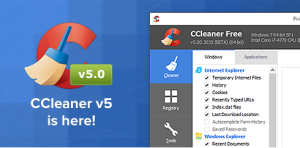
Ist der PC langsam geworden, dann hat sich eine Menge Datenballast darauf angesammelt. Das passiert, wenn man den PC häufig und intensiv nutzt. E-Mails werden verschickt und empfangen, Dateien werden abgelegt, Downloads vorgenommen, viele Webseiten aufgerufen usw. Die Festplatte wird voll, auch dann, wenn man viele Daten auf einem externen Speicherplatz ablegt. Der PC wird langsam, man ist in seiner Arbeit eingeschränkt. Der Computer hat sich ein „Großreinemachen“ verdient, doch ist das „Ausmisten“, bei dem man Dateien und andere Dinge löscht, ziemlich zeitraubend. Diese Arbeit kann man sich mit einem Reinigungstool erleichtern, ein solches Reinigungstool ist der CCleaner 5.0, der unter Windows genutzt werden kann. Wir hatten die Funktionsweise bereits veranschaulicht und aufgezeigt, wie der verlangsamte Computer gesäubert werden kann, mithilfe der Software. In diesem Artikel geht es um die aktuelle Version 5.0 des CCleaner.
Der CCleaner 5.0 macht wieder sauber
Der PC reagiert auf Nutzereingaben immer träger, je häufiger und intensiver man ihn nutzt. Der verfügbare Speicherplatz wird immer geringer. Schaut man sich das Verzeichnis der Festplatte oder eines externen Datenträgers an, so wird man feststellen, dass sich dort viele unnütze Dateien befinden. Hinzu kommt, dass dort auch Dateien angezeigt werden, die man als Nutzer nicht immer kennt und von denen man nicht weiß, ob man sie tatsächlich benötigt. Diese lästigen Ärgernisse kann der CCleaner 5.0 beseitigen, für ihn ist wenig Platz auf der Festplatte genauso wenig ein Problem wie eine langsame Arbeitsweise des Computers. Mit dem CCleaner 5.0 wird der PC wieder flott gemacht und Datenballast wird entfernt. Das Reinigungstool ist übersichtlich gestaltet, es verfügt über ein Programmfenster für eine einfache Bedienung. Der nützliche Helfer verfügt über einige Module, mit denen die Arbeit erleichtert wird. Das Tool ermöglicht es dem Nutzer, zu festgelegten Zeiten, nach dem Ausschalten oder beim Hochfahren des PCs eine automatische Reinigung vorzunehmen.
Funktionsweise des CCleaners
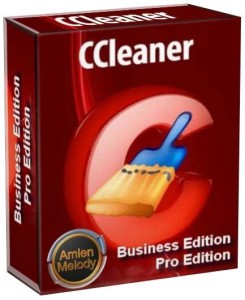
Der CCleaner weiß genau, wo das Betriebssystem Windows und die Programme den Datenmüll ablegen und ob es sich bei verschiedenen Dateien tatsächlich um Datenmüll handelt. Er nimmt eine kurze Analyse vor und listet den entsprechenden Müll auf. Zwei Schaltflächen sind vorhanden, mit ihnen startet der Nutzer die Prüfung des Datenmülls und die anschließende Bereinigung. Der Nutzer hat die Möglichkeit, diesen Müll nur in einzelnen Bereichen zu löschen, dafür bietet das Tool verschiedene Möglichkeiten an. Der CCleaner findet Programmspuren und Registry-Einträge als Inhalte der Registrierungs-Datenbank von Windows, in der viele Programme und Einstellungen vom Betriebssystem gespeichert werden. Der CCleaner verfolgt Dateipfade zurück, um das zu finden, was nicht gebraucht wird. Der Eintrag wird nicht gelöscht, wenn eine Datei existiert, auf die der Registry-Eintrag verweist. Liegt allerdings kein Verweis auf eine Datei vor, wird der Eintrag aufgelistet und zur Entfernung angeboten.
So entsteht Datenballast
Datenballast ist lästig, er beeinträchtigt den PC erheblich in seiner Arbeitsweise. Er entsteht bei
- Ablage von Daten im Cache-Speicher von Programmen
- Zwischenspeichern von Webseiten
- Deinstallation von Programmen.
Bei der Arbeit mit Bild- und Videobearbeitungsprogrammen werden die darin geöffneten Dateien oft in einem eigenen Zwischenspeicher abgelegt. Oft wird vergessen, die unnützen Cache-Daten später zu löschen, kostbarer Speicherplatz geht verloren. Der PC wird immer langsamer, je weniger Speicherplatz auf der Festplatte vorhanden ist. Der Schreib-/Lesekopf der Festplatte hat nur noch wenig Spielraum, das macht die Arbeit so langsam. Auch dann, wenn man Programme deinstalliert, da man glaubt, wieder mehr Platz zu gewinnen, entsteht Datenmüll, denn bei verschiedenen Programmen sind die Deinstallations-Routinen unsauber programmiert. Besonders bei Sicherheits-Software besteht dieses Problem häufig. Bei der Deinstallation bleiben oft Registry-Einträge zurück, die keine Beziehung mehr zu einer Datei haben und völlig unnütz sind. Beim Surfen im Internet fällt ebenfalls Datenballast an, denn Webseiten werden auf dem Computer zwischengespeichert, damit sie später schneller geladen werden können. Sind entsprechend viele häufig besuchte Webseiten zwischengespeichert, kann das die Arbeit mit dem PC deutlich verlangsamen.
Installation des CCleaner 5.0
Der CCleaner ist schnell installiert, man muss dazu nur einem Assistenten folgen, der alles erklärt. Nutzt man den CCleaner bereits in der Version 4, so kann man sich die neue Version 5.0 auf den PC holen. Die neue Variante, die man einfach installieren kann, übernimmt alle Einstellungen aus der früheren Version und erspart dem Nutzer erneute Einstellungen.
Nutzung des CCleaners
Das folgende Video des Videonerds Daniel zeigt die Nutzung CCleaners.
Noch schnelleres Aufräumen mit dem CCEnhancer

Der CCleaner 5.0 hat noch ein praktisches Gratis-Tool im Gepäck, den CCEnhancer. Er kann helfen, wenn die Aufräumleistung des CCleaners nicht ausreicht. Das Optimierungsprogramm spürt mit Hilfe des CCEnhancers die Spuren von zahlreichen weiteren Anwendungen auf. Der Enhancer stockt die Bereinigungsliste auf, allerdings ist das Arbeitstempo nach der Anwendung des Enhancers geringer. Man muss den CCEnhancer nicht nutzen, man kann ihn aktivieren. Der Nutzer muss selbst entscheiden, ob er ein geringeres Tempo in Kauf nimmt, um dafür den PC noch gründlicher wieder sauber zu bekommen.

![CleanMyMac im Test [Video] cleanmymac-im-test-2](https://videonerd.de/wp-content/uploads/2015/04/cleanmymac-im-test-2-150x150.png)


![Windows 10: Dateiversionsverlauf [Video] thumbnail-Dateiversionsverlauf](https://videonerd.de/wp-content/uploads/2016/03/thumbnail-Dateiversionsverlauf-150x150.png)
Ein Kommentar